

文字処理
|
|
 |
文字処理 |
|
機能668 |
コピーデータ加工 |
|
|
コピーしたデータを加工して貼り付けたい! |

|
|||

|
クリップボードにコピーされた文字データを加工します。 | ||
 |
|||
|
|
コピーしたデータの「株式会社」を「(株)」に置換します。
|
■
コピーデータの加工 |
|
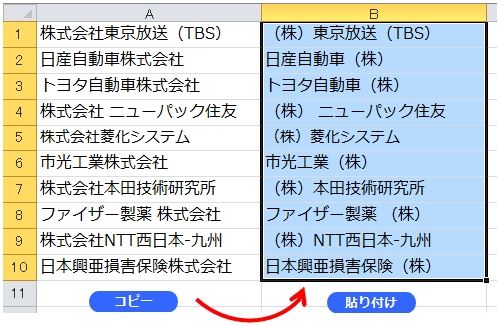 |
|
|
|
この機能では、クリップボードにコピーされたデータを調べ、文字の追加や置換などの加工を行います。 |
|
|
|
 |
|||
|
ボタンをクリックすると機能メニューが表示されます。 |
|||
|
■ 機能メニュー |
|||
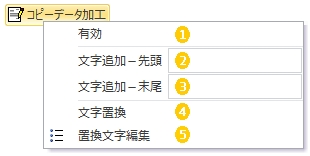 |
|||
|
|||
|
クリップボードのデータに文字を追加する場合は、あらかじめ追加する文字を機能メニューの
|
|||
|
|
追加する文字の入力後は、[Tab] または [Enter]キーで入力を確定してください。 | ||
|
■ 先頭に 「*」 を追加 |
|||
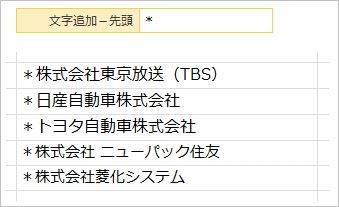 |
|||
|
■ 末尾に 「・・・(済)」を追加 |
|||
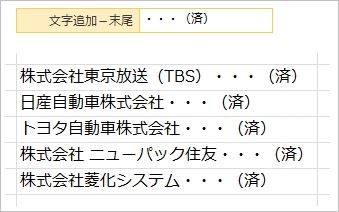 |
|||
|
|||
|
クリップボードのデータを置換する場合は、あらかじめ置換文字を登録しておきます。 機能メニュー |
|||
|
■ 置換文字編集ダイアログボックス |
|||
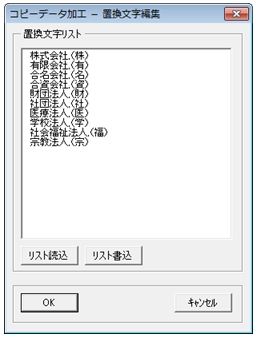 ※当機能には、上記の置換文字リストのサンプルがあらかじめ登録されています。 置換文字の指定は、検索する文字と置換後の文字を半角カンマで区切り、1セットを1行に記述します。 上記例の1行目の例では... 株式会社,(株) と記述されていますが、この置換文字の指定は、「株式会社」というクリップボードの文字を、「(株)」に置換する指定になります。 |
|||
リスト読み込み |
|||
|
ワークシートに記入された置換文字のリストをダイアログボックスに読み込むことができます。 ワークシートにはあらかじめ、検索する文字と置換後の文字を次のような形式で記述しておきます。 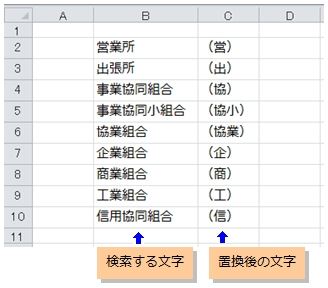 リストを読み込む場合は、ダイアログボックスの[リスト読込]ボタンをクリックして、リストのセル範囲を指定します。 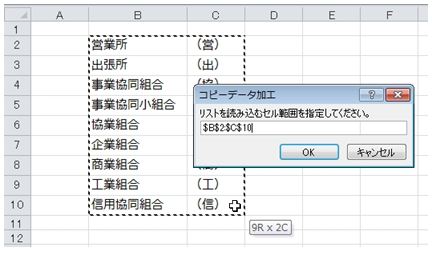 読み込んだリストは、既存のリストに追加されます。 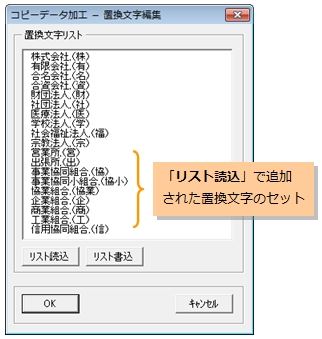 |
|||
リスト書き込み |
|||
|
登録されている置換文字リストをワークシートに書き出すことができます。書き出したリストを編集後、[リスト読込]を実行することにより、置換文字リストを再構成することができます。 ダイアログボックスの[リスト書込]ボタンをクリックすると、書き込み開始セルを指定するためのダイアログボックスが表示されます。
|
|||
|
|
文字の置換を有効にする場合は、機能の実行前に、機能メニュー |
||
|
|||
|
機能を実行する場合は、機能メニュー 機能を有効にすると、コピーされたデータを調べ、文字の追加や置換を実行してクリップボードのデータを加工します。 加工したデータは、アプリケーションの「貼り付け」機能を実行してExcelのワークシートやWordの文書等に貼り付けることができます。 |
|||
|
|
|
この機能のトップに戻る  |
2015.07.16/2017.06.26 |